手机消息同步+android屏幕镜像=电脑微信 for linux
保持VR眼镜与电脑/手机屏幕对齐 #生活技巧# #数码产品使用技巧# #VR眼镜使用体验#
目录 引言先看看效果图镜像工具选型实现步骤adb安装消息同步安装镜像软件安装控制手机 附:操作快捷键引言
由于工作原因,需要使用linux,但平日里的工作又离不开windows电脑,所以就需要两台电脑,即便是这样,在工作中还是有很多不便之处,如在linux电脑上工作的过程中,公司有重要的群消息(钉钉、企业微信、工作微信群等等)时,你可能无法及时接收到,导致被领导*****,不管怎么说吧,如果你用了linux电脑时,如果还想像windows电脑一样使用微信等工具时,那么今天要说的内容就很有帮助。
先看看效果图
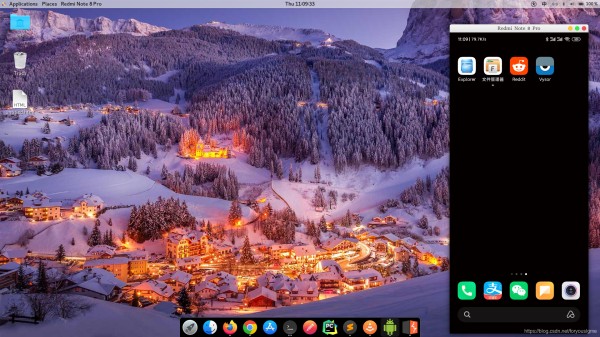
镜像工具选型
镜像工具有很多种,常用的就那么几种(想看其它选型请看这里),经过多方考虑之后,决定选用scrcpy,至于为什么选型,括号中那篇文章中说的很清楚,同时,由于在centos中安装Vysor比较简单,所以也试用了Vysor,使用之后发现,还是要相信前辈们总结的经验,决定使用scrcpy。Vysor虽然安装简单,操作也很简单,但是想要用好的功能就必需成为pro用户,否则可用的功能很少,同时也很差,最重要的就是镜像画面很模糊。(贬完后Vysor相对于scrcpy有没有优势呢?当然有,Vysor可以通过pc键盘对手机输入,而scrcpy不可以)
好了,说完选型后,我们针对已确定的选型进行安装等操作。
实现步骤
adb安装
所有这些镜像工具均需要adb工具才能实现,所以首先需要在电脑上安装adb,其实adb安装是很简单的事,但是需要注意的是,后面安装的scrcpy也自带adb,所以如果要通过scrcpy调用系统中安装的adb就需要注意版本问题(错误消息如下),会导致不能控制手机,但是好消息是,你可以不安装adb,直接使用scrcpy.adb直接运行adb,这样就不会存在版本不一致的问题了。
adb server version (32) doesn’t match this client (39); killing…
手机中安装adb工具(任选一种),为了省事adb和kdeconnect截图如下图:
同时,需要注意,一定要把手机的调试模式打开,各种手机打开调试模式不一样,请自行百度。
消息同步安装
消息同步好实现,分别在centos和android中安装kdeconnect即可。安装方法这里就不说了,能用linux的用户安装这些软件应该没什么困难,唯一要说的就是手机下载kdeconnect时,需要科学上网,在googlePlay中下载。

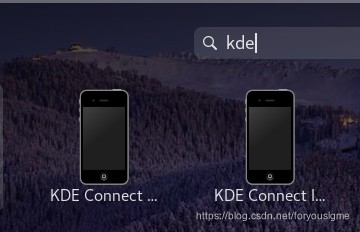
安装完通知软件后,手机上的所有通知消息就会在电脑的通知中显示了,这样你就不用担心会错过重要的消息了。
镜像软件安装
安装完这些软件后,电脑是可以接收手机上的通知消息了,但是这还不够,收到消息后还需要再回到手机上处理,这很不程序员,所以还需要让电脑能直接处理消息才行,说干就干,scrcpy上场。
centos8中安装scrcpy是一件令人很头疼的事件,原因上面也说过了,由于centos生来就不是给桌面用户使用的,所以像这些桌面软件对于它的支持就不是很友好,导致安装时出现了好多卡点,需要一一解决。下面我就简单说说遇到的一些卡点,以及是怎么解决的。
控制手机
控制手机共分三步:
1、scrcpy.adb tcpip 5555
2、可以通过scrcpy.adb connect 192.168.86.171连接手机 (更换自己手机的ip地址)
3、通过scrcpy &启动控制程序 
成功启动scrcpy后,就可以出现文章开头的手机界面。
附:操作快捷键
Shortcuts: Ctrl+f switch fullscreen mode Ctrl+g resize window to 1:1 (pixel-perfect) Ctrl+x Double-click on black borders resize window to remove black borders Ctrl+h # 现在好多手机都是全面屏,通过电脑很难从屏幕边缘退到主屏幕,这个时候就需要这个快捷键 Middle-click click on HOME Ctrl+b Ctrl+Backspace Right-click (when screen is on) click on BACK Ctrl+s click on APP_SWITCH Ctrl+m click on MENU Ctrl+Up click on VOLUME_UP Ctrl+Down click on VOLUME_DOWN Ctrl+p click on POWER (turn screen on/off) Right-click (when screen is off) power on Ctrl+o turn device screen off (keep mirroring) Ctrl+r rotate device screen Ctrl+n expand notification panel Ctrl+Shift+n collapse notification panel Ctrl+c copy device clipboard to computer Ctrl+v paste computer clipboard to device Ctrl+Shift+v copy computer clipboard to device Ctrl+i enable/disable FPS counter (print frames/second in logs) Drag & drop APK file install APK from computer
1234567891011121314151617181920212223242526272829303132333435363738394041424344454647484950515253545556575859606162636465网址:手机消息同步+android屏幕镜像=电脑微信 for linux https://www.yuejiaxmz.com/news/view/554386
相关内容
5个免费应用程序提醒您从屏幕上休息一下怎么用电脑控制手机屏幕
我把废旧 Android 手机改造成了 Linux 服务器
废旧Android手机如何改造成Linux服务器
废旧 Android 手机如何改造成 Linux 服务器?
酷!我把废旧的Android手机改造成了Linux服务器
怎么实现电脑版和手机上的微信同步
安卓手机无线投屏电脑 手机电脑同屏
3款巨好用的跨平台协作软件,实现设备间文件同步与屏幕扩展
智能座舱=多屏幕?高通/华为/谷歌表示不同意

